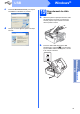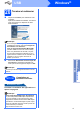Quick Setup Guide
Table Of Contents
- Guide d’installation rapide MFC-J265W MFC-J270W MFC-J410W MFC-J415W
- Commencer
- 1 Déballage de l'appareil et vérification des composants
- 2 Chargement de papier ordinaire de format Lettre/A4
- 3 Connexion du cordon d'alimentation et de la ligne téléphonique
- 4 Installation des cartouches d'encre
- 5 Contrôle de la qualité d'impression
- 6 Sélection de la langue de votre choix (si nécessaire)
- 7 Choix du mode de réception approprié
- 8 Réglage du contraste ACL (si nécessaire)
- 9 Réglage de la date et de l'heure
- 10 Définition de l'identifiant de la station
- 11 Rapport de transmission de télécopies
- 12 Réglage du mode de numérotation par tonalités ou par impulsions (Canada uniquement)
- 13 Paramétrage de la compatibilité de la ligne téléphonique
- 14 Heure d'été automatique
- 15 Envoi de la page d'enregistrement du produit (États-Unis uniquement)
- 16 Choix du type de connexion
- Pour les utilisateurs de l'interface USB (Windows® 2000 Professionnel/XP/XP Professionnel x64 Edition/ Windows Vista®/Windows® 7)
- Pour les utilisateurs de l'interface USB (Mac OS X 10.4.11, 10.5.x, 10.6.x)
- Pour les utilisateurs de l'interface réseau sans fil
- 17 Avant de commencer
- 18 Vérification de votre environnement réseau (mode infrastructure)
- Connexion de l'appareil Brother au réseau sans fil
- Dépannage
- Installation des pilotes et logiciels (Windows® 2000 Professionnel/XP/XP Professionnel x64 Edition/ Windows Vista®/Windows® 7)
- Installation des pilotes et logiciels (Mac OS X 10.4.11, 10.5.x, 10.6.x)
- Installer les applications optionnelles Windows®
- Pour les utilisateurs réseau
- Consommables
- brother CAN-FRE
- Commencer
16
Windows
®
USB
c Faites passer soigneusement le câble USB à
travers la rainure, faites-le sortir par l’arrière de
l’appareil et branchez-le à votre ordinateur.
d Soulevez le couvercle du scanner pour
dégager le verrou a.
Sans forcer, poussez le support du couvercle
du scanner b vers le bas et fermez le
couvercle du scanner c.
e L'installation se poursuit automatiquement.
Les écrans d’installation s’affichent les uns
après les autres.
f Lorsque l'écran Guides de l'utilisateur
s'affiche, cliquez sur Afficher les manuels sur
le Web si vous souhaitez télécharger les
manuels et suivez les instructions données à
l'écran. Vous pouvez aussi consulter les
manuels qui se trouvent sur le CD-ROM de
documentation.
g Lorsque l'écran Enregistrement en ligne
s’affiche, faites votre sélection et suivez les
instructions données à l'écran.
h Si vous ne souhaitez pas définir votre appareil
en tant qu'imprimante par défaut, décochez
Définir en tant qu’imprimante par défaut.
IMPORTANT
Assurez-vous que le câble n’obstrue pas la
fermeture du capot, sinon il peut se produire
une erreur.
1
3
2
2
IMPORTANT
N'essayez PAS d'annuler quelque écran que
ce soit pendant l'installation. Il peut s'écouler
quelques secondes avant que tous les écrans
apparaissent.
Remarque
Pour Windows Vista
®
et Windows
®
7, quand la
fenêtre Sécurité de Windows s'affiche, cliquez
sur la case à cocher puis cliquez sur Installer afin
de réaliser l'installation correctement.